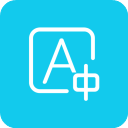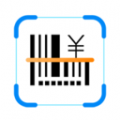遇到微信扫一扫黑屏,扫码功能失灵?别急,这里有解!
微信扫一扫黑屏无法扫码的解决策略

在日常生活中,微信作为我们不可或缺的社交与支付工具,其“扫一扫”功能更是频繁被使用,无论是扫码支付、添加好友,还是扫描二维码获取信息,都离不开它。然而,有时候我们可能会遇到微信扫一扫时出现黑屏的情况,导致无法正常扫码。针对这一问题,本文将详细分析可能的原因,并提供一系列解决策略,帮助用户快速恢复微信扫一扫的正常使用。

一、了解黑屏原因
首先,我们需要明确微信扫一扫黑屏的可能原因。这些原因大致可以分为以下几类:
1. 权限设置问题:微信未能获得足够的权限来调用相机功能,导致扫一扫时无法正常显示画面。
2. 软件问题:包括微信版本过旧、内部Bug或与其他应用冲突等。
3. 硬件问题:手机摄像头故障或相关硬件问题。
4. 扫码环境问题:光线过暗或二维码质量不佳等外部因素。
5. 网络问题:虽然不常见,但网络不稳定也可能影响扫码功能的正常使用。
二、逐一排查与解决
1. 检查并调整权限设置
步骤:打开手机设置,进入“应用管理”或“应用与通知”,找到微信应用,点击进入其“权限管理”界面。确保“相机”权限已开启。不同手机品牌的设置路径可能略有不同,但基本逻辑相同。
注意:有时即使用户已手动开启权限,系统也可能因为某些原因自动关闭。因此,定期检查权限设置是个好习惯。
2. 更新或重装微信
更新微信:前往应用商店,检查是否有微信新版本可供更新。新版本往往修复了旧版本中存在的Bug,包括可能导致扫一扫黑屏的问题。
重装微信:如果更新后问题依旧存在,可以尝试卸载微信并重新安装。重装前请确保已备份重要数据,如聊天记录等。
3. 清理缓存与数据
清理缓存:在手机设置中找到微信应用,选择“存储”或“清理缓存”,清理微信的缓存数据。这有助于解决因缓存过多导致的软件运行不畅问题。
清理数据(谨慎操作):如果清理缓存无效,可以尝试清理微信数据(注意:这将重置微信的所有设置和聊天记录)。这一步应作为最后的手段,因为会丢失大量数据。
4. 检查手机硬件
摄像头测试:使用手机的相机应用拍摄照片或视频,以检查摄像头是否正常工作。如果相机也无法使用,可能是摄像头硬件故障。
重启手机:有时候,简单的重启操作就能解决许多莫名其妙的问题,包括扫一扫黑屏。
5. 调整扫码环境
增强光线:确保扫码时环境光线充足。在光线较暗的环境下,可以尝试开启手机的闪光灯或使用其他光源辅助。
检查二维码质量:确保二维码清晰无遮挡,避免因二维码质量不佳而导致无法识别。
6. 检查网络连接
网络测试:虽然网络问题不是导致扫一扫黑屏的常见原因,但偶尔也可能发生。检查手机的网络连接是否稳定,尝试切换到其他网络环境再进行扫码。
三、预防与日常维护
为了避免微信扫一扫黑屏的问题再次发生,我们可以采取以下预防措施:
定期更新应用:保持微信及其他常用应用的最新版本,及时修复已知的Bug和漏洞。
注意权限管理:在安装新应用时,仔细阅读权限请求说明,避免随意授予不必要的权限。
清理垃圾文件:定期清理手机中的垃圾文件和无用应用,保持系统运行流畅。
备份重要数据:定期备份微信聊天记录和其他重要数据,以防数据丢失或损坏。
四、结语
微信扫一扫黑屏无法扫码的问题虽然令人头疼,但并非无解。通过上述的分析与解决策略,我们可以有效地排查问题根源,并采取相应的措施恢复微信扫一扫的正常使用。希望本文能帮助到遇到这一问题的用户,让大家的微信使用体验更加顺畅愉快。
- 上一篇: 深度解析:心酸与辛酸的微妙界限,你分清了吗?
- 下一篇: 月光下的乡愁:从明月高悬到心归故里的深情凝望
-
 微信扫一扫:神奇功能揭秘,轻松识别皮肤病!资讯攻略12-06
微信扫一扫:神奇功能揭秘,轻松识别皮肤病!资讯攻略12-06 -
 微信扫一扫新功能:轻松识别皮肤病?资讯攻略02-06
微信扫一扫新功能:轻松识别皮肤病?资讯攻略02-06 -
 微信扫一扫,轻松识别皮肤病种类!资讯攻略12-05
微信扫一扫,轻松识别皮肤病种类!资讯攻略12-05 -
 一键微信扫一扫,精准识别皮肤病资讯攻略12-06
一键微信扫一扫,精准识别皮肤病资讯攻略12-06 -
 微信扫一扫新功能:轻松识别皮肤病,健康自测更便捷!资讯攻略12-06
微信扫一扫新功能:轻松识别皮肤病,健康自测更便捷!资讯攻略12-06 -
 微信扫一扫,轻松识别皮肤病!资讯攻略01-19
微信扫一扫,轻松识别皮肤病!资讯攻略01-19